ใบอนุญาตและเปิดใช้งานบน Windows
- 1. ข้อจำกัดของ UPDF รุ่นทดลองใช้งาน
- 2. ซื้อ UPDF
- 3. ข้อจำกัดของอุปกรณ์สำหรับบัญชีพรีเมียมหนึ่งบัญชี
- 4. วิธีลงทะเบียนและเปิดใช้งาน UPDF
1. ข้อจำกัดของเวอร์ชันทดลองใช้ UPDF
UPDF นำเสนอเวอร์ชันฟรีที่คุณสามารถเริ่มใช้งานได้ทันที สิ่งที่คุณต้องทำคือเพียงคลิกปุ่มด้านล่างเพื่อดาวน์โหลดแอปและลงทะเบียนบัญชี ไม่จำเป็นต้องใช้บัตรเครดิตและเราจะไม่เรียกเก็บค่าธรรมเนียมใดๆ สำหรับเวอร์ชันฟรี โปรดทราบว่าเวอร์ชันฟรีมีข้อจำกัดบางประการ!
Windows • macOS • iOS • Android ปลอดภัย 100%
- ลายน้ำ : ในเวอร์ชันฟรี ลายน้ำจะถูกเพิ่มโดยอัตโนมัติเมื่อบันทึกไฟล์
- OCR: ทำ OCR กับ PDF สูงสุด 5 ไฟล์
- ฟังก์ชันแบตช์: การประมวลผลแบตช์สามารถจัดการไฟล์ได้สูงสุด 2 ไฟล์
- เทมเพลตเครื่องมือหน้า: เทมเพลตไม่จำกัดสำหรับลายน้ำ ส่วนหัวและส่วนท้าย และพื้นหลังสำหรับใช้งาน
- UPDF Cloud: พื้นที่เก็บข้อมูลฟรี 1GB ในเวอร์ชันฟรี โดยมีข้อจำกัดขนาดไฟล์ 10MB ต่อไฟล์
- การแชร์ PDF: ไม่สามารถตั้งรหัสผ่านหรือวันหมดอายุเมื่อแชร์ PDF
- เปรียบเทียบไฟล์:ไม่แสดงความแตกต่างที่สำคัญเมื่อเปรียบเทียบ PDF 2 ไฟล์
หากต้องการปลดล็อคข้อจำกัดการทดลองใช้ทั้งหมด คุณสามารถอัปเกรดเป็นเวอร์ชัน Proได้
2. ซื้อ UPDF
หากต้องการปลดล็อกการเข้าถึงฟีเจอร์ UPDF ทั้งหมดโดยไม่มีข้อจำกัด โปรดพิจารณาอัปเกรดเป็นบัญชีพรีเมียม ดังนั้น หากต้องการรับบัญชีพรีเมียม โปรดปฏิบัติตามคำแนะนำทีละขั้นตอนด้านล่าง:
- คลิกปุ่ม "กำหนดราคา" หรือ "ซื้อเลย" บนเว็บไซต์เพื่อเข้าสู่หน้ากำหนดราคา UPDF
- เลือกแผนที่คุณต้องการซื้อและคลิก"ซื้อเลย"เพื่อดำเนินการต่อ
- เมื่อชำระเงิน คลิก"เข้าสู่ระบบเพื่อซื้อ"และป้อนที่อยู่อีเมลที่คุณต้องการเชื่อมโยงกับใบอนุญาตของคุณ
บันทึกมีคูปองหรือไม่? คลิก
"ฉันมีคูปอง"ป้อนรหัสส่วนลด ส่วนลดของคุณจะถูกนำไปใช้โดยอัตโนมัติ
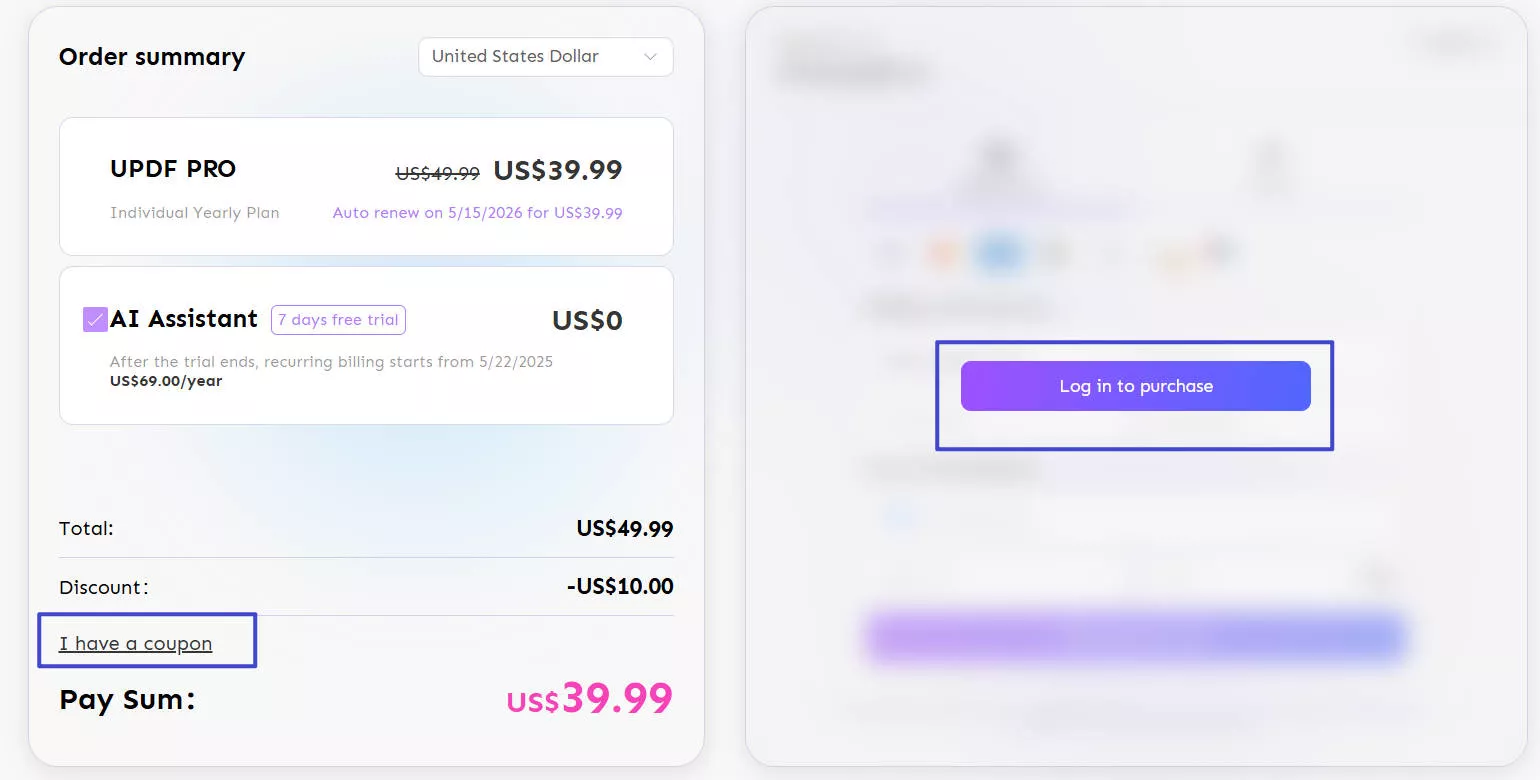
- เลือกวิธีการชำระเงินและดำเนินธุรกรรมให้เสร็จสิ้น
- ดาวน์โหลด UPDF บนคอมพิวเตอร์ Windows ของคุณและเข้าสู่ระบบโดยใช้อีเมลเดียวกันเพื่อเปิดใช้งานใบอนุญาตของคุณ
3. ฉันสามารถใช้อุปกรณ์ได้กี่เครื่องต่อบัญชีพรีเมียมหนึ่งบัญชี?
UPDF ช่วยให้คุณสามารถใช้บัญชีพรีเมียมหนึ่งบัญชีได้บน Windows, Mac, iOS และ Android
บัญชีพรีเมียมหนึ่งบัญชีสามารถใช้ได้กับเดสก์ท็อป 2 เครื่อง (1 เครื่อง Windows + 1 เครื่อง Mac หรือ 2 เครื่อง Windows หรือ 2 เครื่อง Mac) และอุปกรณ์พกพา 2 เครื่อง (1 เครื่อง iOS + 1 เครื่อง Android หรือ 2 เครื่อง iOS หรือ 2 เครื่อง Android)
คุณสามารถรับทราบคุณลักษณะพิเศษนี้ได้ดีขึ้นโดยการอ่านเกณฑ์การรองรับอุปกรณ์ตามที่อธิบายไว้ด้านล่าง:
- 1 Windows + 1 Mac + 1 Android + 1 อุปกรณ์ iOS หรือ
- อุปกรณ์ Windows 2 เครื่อง + Android 1 เครื่อง + iOS หรือ
- อุปกรณ์ Mac 2 เครื่อง + Android 1 เครื่อง + iOS หรือ
- 1 Windows + 1 Mac + 2 อุปกรณ์ iOS หรือ
- 1 Windows + 1 Mac + 2 อุปกรณ์ Android หรือ
- อุปกรณ์ Windows 2 เครื่อง + Android 2 เครื่อง หรือ
- อุปกรณ์ Windows 2 เครื่อง + iOS 2 เครื่อง หรือ
- อุปกรณ์ Mac 2 เครื่อง + อุปกรณ์ Android 2 เครื่อง หรือ
- อุปกรณ์ Mac 2 เครื่อง + อุปกรณ์ iOS 2 เครื่อง
หมายเหตุ: คุณได้รับอนุญาตให้ติดตั้ง UPDF ใหม่เมื่อสลับไปใช้อุปกรณ์ใหม่
ต้องการลองใช้ UPDF บนอุปกรณ์ทั้งหมดของคุณหรือไม่ คลิกปุ่มด้านล่างเพื่อลองใช้เลย
Windows • macOS • iOS • Android ปลอดภัย 100%
4. วิธีการลงทะเบียนและเปิดใช้งาน UPDF
หากต้องการเปิดใช้งาน UPDF ให้สำเร็จหลังจากซื้อ โปรดตรวจสอบว่าคุณใช้ที่อยู่อีเมลเดียวกับที่คุณใช้ตอนชำระเงิน ทำตามขั้นตอนด้านล่างเพื่อลงทะเบียนหรือเปิดใช้งานบัญชี UPDF ของคุณ:
- ดาวน์โหลดและเรียกใช้ UPDF บนอุปกรณ์ของคุณ
- คลิกปุ่ม "เข้าสู่ระบบ" ที่มุมขวาบนของหน้าหลัก
- กรอกอีเมล์ของคุณและทำตามขั้นตอนเพื่อเข้าสู่ระบบ
- เมื่อคุณเข้าสู่ระบบแล้ว UPDF จะเปิดใช้งานโดยอัตโนมัติ และคุณจะสามารถเข้าถึงคุณสมบัติพรีเมียมทั้งหมดได้
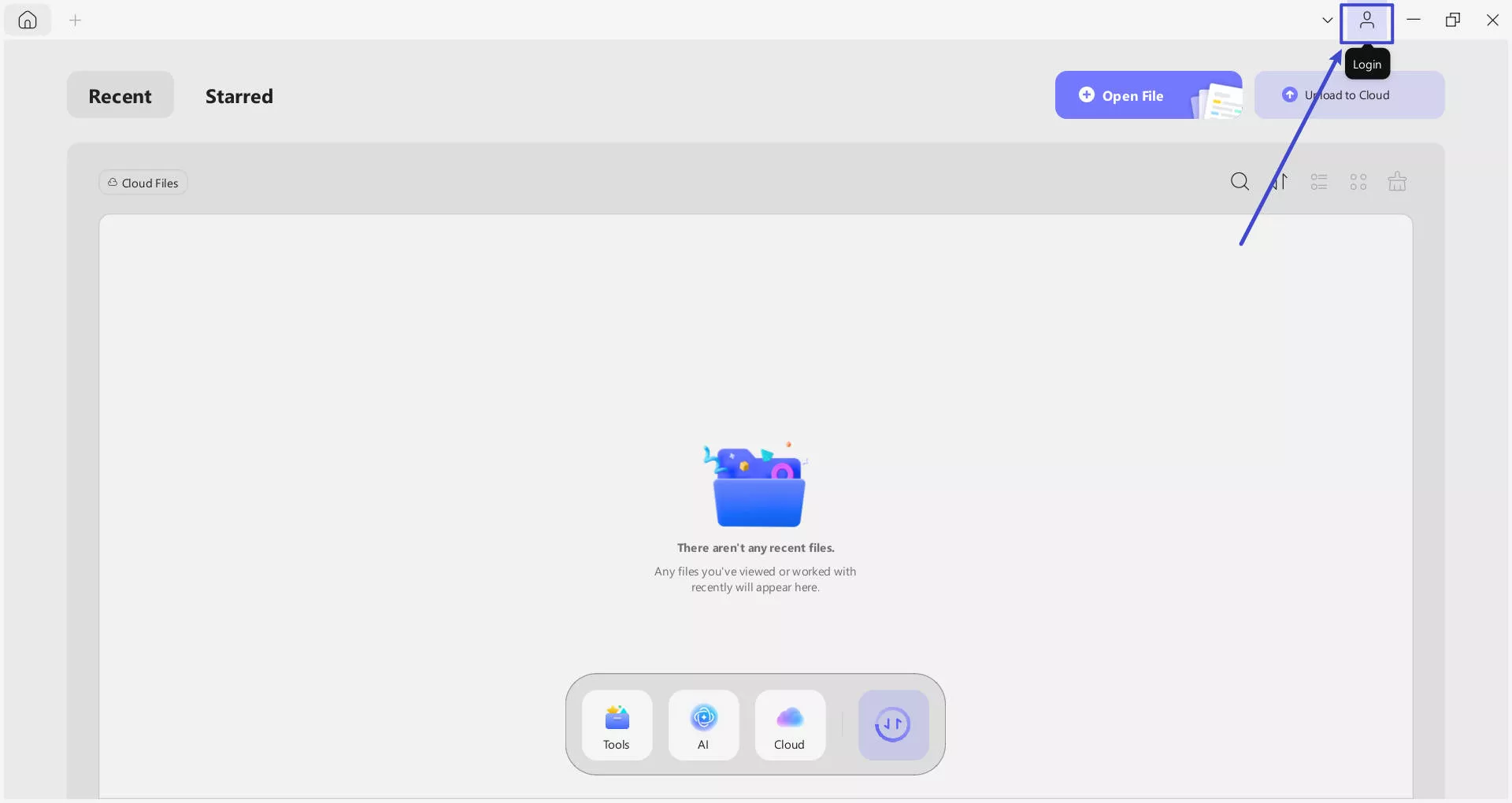
 UPDF
UPDF
 UPDF สำหรับ Windows
UPDF สำหรับ Windows UPDF สำหรับ Mac
UPDF สำหรับ Mac UPDF สำหรับ iPhone/iPad
UPDF สำหรับ iPhone/iPad UPDF สำหรับ Android
UPDF สำหรับ Android UPDF AI Online
UPDF AI Online UPDF Sign
UPDF Sign แก้ไข PDF
แก้ไข PDF ใส่คำอธิบาย PDF
ใส่คำอธิบาย PDF สร้าง PDF
สร้าง PDF ฟอร์ม PDF
ฟอร์ม PDF แก้ไขลิงก์
แก้ไขลิงก์ แปลง PDF
แปลง PDF OCR
OCR PDF เป็น Word
PDF เป็น Word PDF เป็นรูปภาพ
PDF เป็นรูปภาพ PDF เป็น Excel
PDF เป็น Excel จัดระเบียบ PDF
จัดระเบียบ PDF รวม PDF
รวม PDF แยก PDF
แยก PDF ครอบตัด PDF
ครอบตัด PDF หมุน PDF
หมุน PDF ป้องกัน PDF
ป้องกัน PDF เซ็น PDF
เซ็น PDF ลบข้อความ PDF
ลบข้อความ PDF ล้าง PDF
ล้าง PDF เอาความปลอดภัยออก
เอาความปลอดภัยออก อ่าน PDF
อ่าน PDF UPDF Cloud
UPDF Cloud บีบอัด PDF
บีบอัด PDF พิมพ์ PDF
พิมพ์ PDF ประมวลผลเป็นชุด
ประมวลผลเป็นชุด เกี่ยวกับ UPDF AI
เกี่ยวกับ UPDF AI โซลูชั่น UPDF AI
โซลูชั่น UPDF AI คู่มือผู้ใช้ AI
คู่มือผู้ใช้ AI คำถามที่พบบ่อยเกี่ยวกับ UPDF AI
คำถามที่พบบ่อยเกี่ยวกับ UPDF AI สรุป PDF
สรุป PDF แปล PDF
แปล PDF แชทกับ PDF
แชทกับ PDF สนทนากับ AI
สนทนากับ AI แชทด้วยรูปภาพ
แชทด้วยรูปภาพ PDF เป็นแผนที่ความคิด
PDF เป็นแผนที่ความคิด อธิบาย PDF
อธิบาย PDF งานวิจัยเชิงวิชาการ
งานวิจัยเชิงวิชาการ การค้นหาเอกสาร
การค้นหาเอกสาร โปรแกรมตรวจสอบ AI
โปรแกรมตรวจสอบ AI โปรแกรมเขียน AI
โปรแกรมเขียน AI โปรแกรมช่วยทำการบ้าน AI
โปรแกรมช่วยทำการบ้าน AI โปรแกรมสร้างแบบทดสอบ AI
โปรแกรมสร้างแบบทดสอบ AI โปรแกรมแก้โจทย์คณิตศาสตร์ AI
โปรแกรมแก้โจทย์คณิตศาสตร์ AI แปลง PDF เป็น Word
แปลง PDF เป็น Word แปลง PDF เป็น Excel
แปลง PDF เป็น Excel แปลง PDF เป็น PowerPoint
แปลง PDF เป็น PowerPoint คู่มือการใช้งาน
คู่มือการใช้งาน เคล็ดลับ UPDF
เคล็ดลับ UPDF คำถามที่พบบ่อย
คำถามที่พบบ่อย รีวิว UPDF
รีวิว UPDF ศูนย์ดาวน์โหลด
ศูนย์ดาวน์โหลด บล็อก
บล็อก ห้องข่าว
ห้องข่าว ข้อมูลจำเพาะทางเทคนิค
ข้อมูลจำเพาะทางเทคนิค อัปเดต
อัปเดต UPDF เทียบกับ Adobe Acrobat
UPDF เทียบกับ Adobe Acrobat UPDF เทียบกับ Foxit
UPDF เทียบกับ Foxit UPDF เทียบกับ PDF Expert
UPDF เทียบกับ PDF Expert